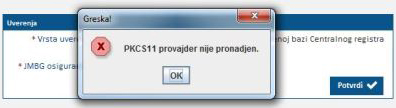Најчешћа питања - технички аспект
* Кликом на питање отварате/затварате одговор
1.
Шта је све потребно да бих могао да приступим порталу Централног регистра?2.
Шта је још потребно од програма да се инсталира када добијем картицу са сертификатом и читач или USB smart token и како се то ради?На сајту сертификационог тела од којег сте узели сертификат се налазе упутства за инсталацију одговарајућих сертификата и софтвера.
Адресе сајтова су наведене на страници Упутства за рад са сертификатима
3.
Појављује ми се грешка "Pkcs11 provajder nije pronađen". Шта то значи?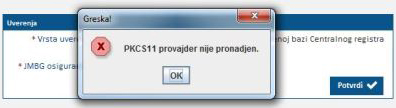
Ова грешка се појављује уколико није инсталирано све од сертификата/програма који су потребни за рад са сертификатима.
Проверите да ли сте инсталирали Middleware софтвер и импортовали сертификате према упутству Вашег сертификационог тела.
На сајту сертификационог тела од којег сте узели сертификат се налазе упутства за инсталацију одговарајућих сертификата и софтвера.
Адресе сајтова су наведене на страници Упутства за рад са сертификатима
4.
Који су браузери подржани за рад на порталу и да ли је потребно још нешто додатно да се инсталира?5.
Када кликнем на "Идентификација" обвезника или "Региструј се" добијам поруку "Комуникација са уређајем прекинута на захтев корисника".Потребно је да инсталирате компоненту SecurityTray из дела еУслуге. Ова компонента мора бити укључена све време док радите на Порталу.
6.
Појављује ми се грешка "Неочекивана грешка приликом потписивања". Шта то значи?7.
Када кликнем на Обвезника и унесем ПИН, појави ми се грешка "За изабраног корисника не постоји регистрација код ниједног правног лица". Како да решим тај проблем?Потребно је да извршите иницијалну регистрацију након које можете приступити пријавама и одјавама (www.croso.gov.rs -> eПријава -> Регистрација обвезника).
Упутства за коришћење портала се налазе на нашем сајту у секцији еУпутства.
8.
Када унесем ПИН појави ми се порука “Неисправан ПИН”Када вам се прикаже оваква порука битно је се суздржите од поновног уноса ПИН-а јер три узастопна уноса погрешног ПИН-а резултују блокирањем картице/сертификата.
Једини (посредан)начин да установите да ли је ПИН који уносите исправан јесте да покушате да га промените кроз одговарајући програм сертификационог тела које вам је издало сертификат.
Уколико је промена ПИН-а неуспешна највероватније је ПИН који укуцавате погрешан.
9.
Када унесем ПИН појави ми се порука "ПИН је блокиран". Како да га одблокирам?Једино сертификационо тело које Вам је издало сертификат може да одблокира ПИН.
На сајту сертификационог тела од којег сте узели сертификат се налазе информације како да одблокирате ПИН.
Адресе сајтова су наведене на страници Упутства за рад са сертификатима
10.
Молимо вас за један одговор, наше рачуноводство има електронско плаћање, картицу и смарт читач смо добили од Трезора као сертификационог тела. Да ли ово значи да ми већ имамо сертификат и да ли можемо то користити за портал Централног регистра или морамо да тражимо поново сертификат од МУП-а, Поште, Привредне коморе Србије или Halcoma-a?У Републици Србији постоји пет регистрованих Сертификационих тела који врше издавање квалификованих електронских сертификата, а то су Пошта Србије, Привредна комора Србије, МУП, Халцом и Е- Смарт Системс. Дакле, Трезор није регистровано сертификационо тело које издаје квалификоване сертификате, већ може издавати само сертификате за потребе свог пословања.
За потребе коришћења Портала Централног регистра морате набавити квалификовани сертификат једног од четири претходно поменута сертификациона тела, док читач можете задржати.
Предлажемо да прво са Трезором проверите да ли вам је можда издао/набавио квалификовани електронски сертификат као кориснику који се идентификују као припадник правног лица или организације (нека од претходно поменутих сертификационих тела то дозвољавају).
11.
Приликом приступа Порталу појављује се порука "This connection is untrusted" ("Ова веза није безбедна")Потребно је да поступите према овом упутству.
12.
Појављује ми се порука "Проблем у комуникацији са сертификатом" приликом пријаве на системУверите се да сте инсталирали компоненту Security Tray и да је она покренута, види се иконица у доњем десном углу екрана: